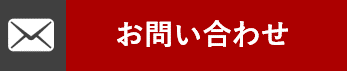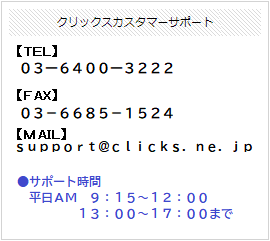| 「電子申請進捗管理」の画面を開くと「EdgeDriverの最新版が公開されています。」と表示されますが、ダウンロードできません。 |
 | 『EdgeDriverの最新版が公開されています。 下記URLよりバージョンアッププログラム(EdgeDriverUpdate.exe)をダウンロードした後に、 PCを一旦再起動した上で、EdgeDriverUpdate.exeを右クリックして、管理者として実行して下さい。 今すぐダウンロードしますか?』 上記のメッセージが表示された場合、通常は「はい」を選択すると、「ダウンロード」フォルダにバージョンアップファイル「EdgeDriverUpdate.exe」が保存されます。 ブラウザがEdgeでしたら画面の右上に「EdgeDriverUpdate.exe」が表示されますので、その右に表示されるフォルダのアイコンを開くと「ダウンロード」フォルダが開きます。 「EdgeDriverUpdate.exe」を右クリックして「管理者として実行」をしてください。 上記の手順でもダウンロードができない場合は、「参考URL」をクリックしてバージョンアップファイル「EdgeDriverUpdate.exe」を「名前を付けて保存」(ダウンロード)してください。 通常は「ダウンロード」フォルダに保存されますので、右クリックして「管理者として実行」してください。 ダウンロードが上手くいかない場合は、下記Q&Aをご参照ください。 「ファイルをダウンロードできません(名前を付けて保存することが出来なくなりました)」 https://www.clicks.ne.jp/top/support/User/roumu_qa.php?id=438 |
| カテゴリ | 電子申請,よくある質問,エラーメッセージ,その他 |
|---|---|
| 参考URL | https://www.clicks.ne.jp/arins/EdgeDriver_2025040401/EdgeDriverUpdate.exe |
| 更新日付 | 2025-10-09 |